[Инструкция] Как откатиться с iOS 7 beta на iOS 6. Как откатить айфон 4 с ios 7 на ios 6
Как откатить iPhone 4 с iOS 7 на iOS 6 с помощью iFaith [Инструкция]
iOS 7 на iPhone 4 может радовать разве что очень нетребовательного пользователя. Система работает медленно, железо трудится на пределе своих скромных (сегодня) возможностей и на сторонние приложения его ресурсов почти не хватает. Как результат — задержки, тормоза, вылеты и пр. атрибуты новой системы на старом iPhone. Первое время Apple сохраняла возможность отката на iOS 6, затем лавочку прикрыли. Разве что...
iFaith и сохраненные SHSH blobs от iOS 6.1.3 — рецепт удачного даунгрейда. Что нам понадобится для сотворения чуда:
● iPhone 4 на iOS 7. С более новыми iPhone 4S, iPhone 5, плеером iPod touch или планшетником iPad не сработает.
● Утилита iFaith от известного iH8sn0w, скачать тут. Работает только на Windows.
● SHSH blobs от iOS 6.1.3 или раньше. Полной уверенности нет, но нужно пробовать.
● Грамотно сохранить данные с устройства.
Резервные копии iTunes не имеют обратной совместимости. То есть после даунгрейда на iOS 6 нельзя будет восстановить состояние вашего iPhone 4 из резервной копии системы iOS 7. Те приложение, которые синхронизируются с iCloud (если включено, Календарь, Заметки, Напоминания), после перепрошивки восстановятся. Со сторонними программами все идивидуально. Снимки можно вручную перенести на компьютер либо сохранить в облаке Dropbox. Аудиозаписи диктофона — перебросить на компьютер или переслать себе по почте.
● Сделать резервную копию в iTunes или iCloud — лишним не будет.
● iTunes версии 11.0.5 или ниже. Сперва нужно деинсталировать ваш актуальный iTunes, затем скачать старую версию программы по ссылке ниже и установить. После удачного даунгрейда на iOS 6 можно обновить iTunes:
● Прошивка iOS 6.1.3, скачать тут.
Как откатить iPhone 4 с iOS 7 на iOS 6:
1. Проверяем, все ли подготовительные шаги, описанные выше, выполнены. Особое внимание на сохранении данных.
2. Подключаем iPhone 4 к компьютеру родным (или 100% рабочим) кабелем.
3. Открываем iFaith и жмем на кнопку "ОК":

4. Нажимаем на кнопку "Show Available SHSH Caches on Server":
5. Программа спросит, хотите ли вы использовать подключенный девайс. Нажимаем "Yes" для продолжения.
6. Будет предложено три опции. Выбираем третью в списке — "Show list of available SHSH blobs on TSS server(s)":

7. Программа покажет все SHSH blobs с серверов Cydia. Если вы ранее сохраняли SHSH blobs с помощью iFaith, они также будут доступны:

8. Выбираем подходящий файл для прошивки 6.1.3 и ждем “Download selected blob(s)". Программа попросит указать, куда сохранить файл на компьютере. Сохраните на рабочий стол.
9. Программа уведомит, когда будут скачены SHSH blobs для iOS 6.1.3, жмите "OK". Также будет сообщено, что верификация файла прошла успешно. Снова нажмите "OK".
10. iFaith спросит, хотите ли вы использовать подключенное устройство. Отвечаем "No" и закрываем программу.
11. Снова открываем iFaith, нажимаем "OK" для продолжения.
12. Из доступных опций выбираем "Build *signed* IPSW w/ blobs":
13. Нажимаем "Browse for blobs" и находим сохраненный файл SHSH blob (в нашем случае на рабочем столе):

14. Когда программа сообщит, что "the provided apticket looks valid", нажмите "Ok".
15. Выберите опцию “Browse for the IPSW” и укажите программе скаченную ранее прошивку iOS 6.1.3. Если не скачали, можно позволить загрузить ее iFaith, для этого нажмите на кнопку “Download it for me”:

16. Прошивка пройдет проверку, а затем появится кнопка “Build IPSW”. Нажимаем:

17. iFaith создаст кастомную прошивку (IPSW файл) из оригинальной прошивки и SHSH blobs. Это займет какое-то время.
18. Когда процесс создания прошивки завершиться, появится сообщение: "finished creating your custom “signed” IPSW". Запомните имя файла и нажмите кнопку "OK".
19. Вводим девайс в режим DFU. Выключаем iPhone 4, жмем кнопку "Start" и следуем инструкциям на экране:
- Prepare to press and hold Power and Home button in 5 seconds
- Press and hold Power and home button for 10 seconds and prepare to release Power button
- Release the Power button and Continue holding the Home button for 30 seconds.
Перевод:
- Приготовьтесь нажать и держать нажатой кнопки Power и Home через 5 секунд.
- Нажмите и держите нажатыми кнопки Power и Home на протяжении 10 секунд, приготовьтесь отпустить кнопку Power.
- Отпустите кнопку Power, но продолжайте держать нажатой кнопку Home на протяжении 30 секунд.
20. После того, как программа обнаружит устройство в режиме DFU, она запустит утилиту iREB и сообщит, что ваш телефон успешно "pwned DFU". Нажимаем "OK" и еще раз "OK" для выхода из iFaith.
21. Откройте iTunes 11.0. Программа сообщит, что обнаружен телефон в режиме восстановления, нажмите "OK" для продолжения.
22. Зажав кнопку Shift, нажмите "Restore iPhone…" ("Восстановить iPhone..."). Укажите расположение созданной с помощью iFaith кастомной прошивки. Файл в названии будет содержать слова “iFaith” и “signed”.
23. iTunes начнет процесс восстановления iPhone 4 на прошивку iOS 6.1.3. Ждите его завершения и не отключайте телефон от копьютера.
24. Когда восстановления прошивки будет завершено, настройте телефон, следуя подсказкам iOS.
Ваш iPhone 4 теперь работает на iOS 6.1.3!
Инструкция по даунгрейду iPhone 4 c iOS 7 на iOS 6 позаимствована на ресурсе iPhoneHacks. В ближайшее время мы проверим метод лично и запишем видеоинструкцию на русском.
uip.me
Как сделать откат iOS 7 на 6 1 3 iPhone 4
откат ios 9.3.4 до ios 6.1.3 iPhone 4s без shsh без jailbreak
Понижение "откат" ios 9.3.5 на ios 6.1.3 - iPhone 4s, iPad 2 Пошагово 100% работает!
Откат с ios7 до ios 6 и ниже на IPhone 4 без shsh сертификатов
Откат ios 9.3.5 до ios 6.1.3 на windows
откат ios 7 (downgrade ios 7.0.4 to ios 6.1.3 iphone 4)
Откат iOS с ЛЮБОЙ ВЕРСИИ на более старую - iPhone и iPad
Как сделать даунгрейд прошивки с iOS 8 до iOS 6.1.3 на iPhone 4S
Откат с iOS 9.3.5 на 6.1.3 с помощью Jailbreak for 9.3.5
Как откатиться до iOS 7 (iOS 7.1.2) c iOS 8
Откат (Даунгрейд) с iOS 7 до iOS 6.
Также смотрите:
- Коды смайлов как в Айфоне
- Конвертер форматов видео для Айфона
- Можно ли сдать Айфон по гарантии
- Как найти потерянный Айпад мини
- Как добавить виджет погода на iPhone
- Ошибка 54 при синхронизации iPhone с iTunes
- Как стереть Айфон удаленно
- Что такое евротест iPhone
- Что делать если не помню пароль от Айпада
- Не видно Айфон при подключении к компьютеру
- Как сделать запись в календаре на Айфоне
- Как поставить ватсап на Айпад
- Разбилось заднее стекло на iPhone 4
- Как узнать активирован ли Айфон по imei
- Можно ли скачать видео на iPad без iTunes
iphones-4g.ru
[Инструкция] Как откатиться с iOS 7 beta на iOS 6
Несмотря на то, что компания Apple только вчера представила новую версию своей мобильной операционной системы iOS, многие владельцы яблочных гаджетов уже успели с ней познакомиться.


Однако пока в бете iOS 7 еще очень много проблем — некоторые функции работают неправильно, а сами мобильные устройства иногда зависают. Поэтому пользоваться такой системой постоянно нельзя.
Сейчас многие пользователи, которые уже установили новую мобильную операционку от Apple, думаю над тем как откатиться на стабильную версию iOS 6. Если вы также задаетесь этим вопросом, то вам может пригодиться наша инструкция по даунгрейду c iOS 7 beta на iOS 6.
Все манипуляции с устройством вы делаете на свой страх и риск. Редакция ProstoMac не несут ответственности за ваше оборудование.
Шаг 1. Скачать официальную прошивку iOS 6.1.4 для iPhone 5 или iOS 6.1.3 для iPhone 4S.
Ссылки на скачивание прошивок:
iOS 6.1.4 для iPhone 5 GSM [ссылка]iOS 6.1.4 для iPhone 5 CDMA [ссылка]iOS 6.1.3 для iPhone 4S [ссылка]
Шаг 2. Запустить iTunes 11 и создайте резервную копию данных, хранящихся на мобильном устройстве. Это можно сделать через iTunes или iCloud.
Шаг 3. Выбрать нужное мобильное устройство в верхней панели приложения.
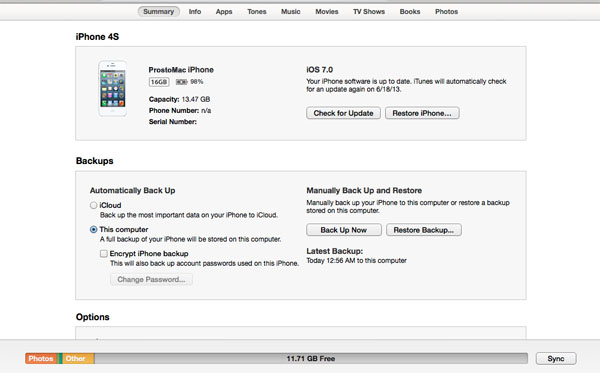
Шаг 4. Перевести iPhone в режим DFU. Для этого удерживайте клавишу блокировки 3 секунды, не отпуская ее, нажмите кнопку «Home» на 10 секунд, удерживая кнопку «Home», отпустите кнопку блокировки. Продолжайте удерживать кнопку «Home» в течение 30 секунд.
Шаг 5. iTunes сообщит о том, что устройство находится в режиме восстановления. После этого владельцы яблочных компьютеров должны нажать клавишу Alt (Option), а пользователи Windows ПК – Shift, и нажать на кнопку «Восстановить».
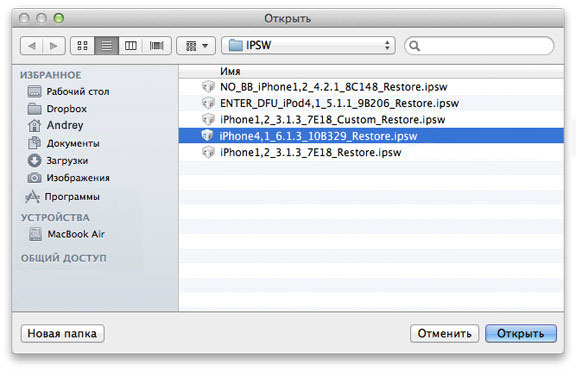
Шаг 6. В открывшемся окне выбрать путь к IPSW-файлу прошивки.
Шаг 7. Дождаться завершения процедуры дайунгрейда.
www.prostomac.com
{Инструкция} Как откатить iPhone 4S с iOS 8.4 или iOS 9.0.2 до iOS 6.1.3
{Инструкция} Как откатить iPhone 4S с iOS 8.4 или iOS 9.0.2 до iOS 6.1.3
Новые версии операционной системы iOS ощутимо тормозят iPhone и iPad, выпущенные много лет назад. Несмотря на это, Apple всячески препятствует откатам на старые версии операционной системы. К счастью, совсем недавно появилась возможность откатить свой устаревший iPhone 4S до старой доброй iOS 6, что я и успешно сделал. Этот способ нашел разработчик под ником tigmstar.
Ограничения
Способ отката, который будет описан ниже, актуален только для владельцев взломанных iPhone 4S (от 16 Гб) c iOS 8.4 или iOS 9.0.2, имеющих компьютер или ноутбук с Mac OS. Возможность понизить прошивку на iPhone 4S с 8Гб памяти мной не проверялась, так как данный телефон изначально был выпущен позже старта продаж iPhone 4S и поставлялся сразу вместе с iOS 7.
Разработчик tigmstar обещал в скором времени адаптировать свой инструмент под Linux и создать отдельное приложение под Windows.
Для отката нам потребуется:
- iPhone 4S (память от 16 Гб), с iOS 8.4 или iOS 9.0.2 и с установленным джейлбрейком
- Mac OS
- odysseusOTA
Суть метода
Разработчик заметил оплошность Apple в организации рассылаемых по воздуху обновлений. Это позволило ему придумать способ понижения версии прошивки в обход существующих ограничений. Но вряд ли этот способ будет действовать долго. Обычно программисты Apple оперативно исправляют подобные огрехи и дыры в безопасности. Так что всем, кто мечтает получить на свое устройство iOS 6, следует поторопиться.
Процедура отката
Данный способ был проверен мной лично. Модель моего iPhone 4S — MD235D/A. Если вы повторите все, что написано в этой инструкции, у вас все должно получиться. Однако, я просто обязан написать, что все, что вы будете делать, вы делаете на свой страх и риск. Любая ошибка в команде, может превратить телефон в «кирпич». Более того, данная процедура достаточно сложная для новичков, поэтому если вы не знакомы с терминалом, лучше ничего не делайте.
Итак, запускаем терминал. Подключаем телефон в компьютеру. Если откроется iTunes, закрываем его. Он нам не нужен. С телефона снимите блокировку пароля и отключите функцию «Найти iPhone». В своих рекомендациях разработчик этого не указал, но на моей практике, так лучше делать всегда.
- Скачайте OdysseusOTA и разархивируйте его на рабочий стол. Именно на рабочий!
- Скачайте прошивку iOS 6.1.3 для iPhone 4S. Ее тоже разместите на рабочем столе.
- Зайдите на iPhone в Cydia и в поиске вбейте OpenSSH. Затем установите этот пакет.
- Откройте терминал и дальше набирайте команды, которые указаны ниже. Справа от команды, в скобках, я буду давать описания действия. Его вводить не надо. Это просто пояснения.
- После каждой команды нажимайте на Enter.
- cd ~/Desktop/odysseusOTA (Тем самым мы зашли в папку с Odysseus, которая расположена на рабочем столе)
- cd macos (Переходим в папку macos, которая находится в папке odysseus)
- ls (Запрашиваем список файлов в этой папке)

- ls FirmwareBundles (Запрашиваем список файлов в папке FirmwareBundles)
- ./ipsw ~/Desktop/iPhone4,1_6.1.3_10B329_Restore.ipsw custm_downgrade.ipsw -bbupdate (Делаем кастомную прошивку из оригинальной)

После нажатия на Enter, ждем некоторое время, пока не закончится процесс. В результате, окно терминала будет иметь следующий вид.

- ls (запрашиваем список файлов и видим, что у нас появился файл прошивки с названием custm_downgrade.ipsw)
- ./idevicerestore -t custm_downgrade.ipsw (скачиваем shsh blobs. Процесс займет некоторое время)
- ./xpwntool `unzip -j custm_downgrade.ipsw ‘Firmware/dfu/iBSS*’ | awk ‘/inflating/{print $2}’` pwnediBSS (выделяем pwnediBSS. Акуратнее со знаками апострофа. Это не кавычки!)
- ls (запрашиваем список файлов)
- scp pwnediBSS ../kloader root@IP-адрес вашего телефона: (Например. IP-адрес моего телефона 192.168.1.9 Поэтому я вводил такую команду: scp pwnediBSS ../kloader root@192.168.1.9:
Обратите внимание на двоеточие в конце! Узнать ваш iP можно в Wi-Fi настройках вашего iPhone.


Повторюсь. Вам нужно ввести команду scp pwnediBSS ../kloader root@IP-адрес вашего телефона: Не нужно тоже указывать 192.168.1.9:
Это мой адрес. В вашем случае он может быть другим. В конце адреса не забываем поставить двоеточие!
Нажимаем на Enter
- Yes (должен появиться запрос на продолжение соединения и будет дано два варианта — Yes/No)
- alpine (это пароль. Не пугайтесь, что пароль не виден, когда его вводите!)
- ssh root@IP-адрес вашего телефона (присоединяемся по shh к вашему телефону. Двоеточее после iP-адреса не нужны)
- alpine (вводим этот пароль)
- ./kloader pwnediBSS (Запускаем загрузчик Kloader на вашем телефоне)

После этого экран вашего iPhone потухнет и он войдет в DFU режим. После того, как экран потухнет, откройте новую вкладку в терминале и напишите команду для загрузки прошивки iOS 6.1.3:
- ./idevicerestore -w ./custm_downgrade.ipsw
После нажатия на Enter, нам остается только ждать завершения установки прошивки iOS 6.1.3.


Когда все закончится, в окне терминала будет написано «Status: Restore Finished» «Cleaning up…» «Done»

На этом все. Теперь вы знаете как откатить iPhone 4S с iOS 8.4 или iOS 9.0.2 до iOS 6.1.3
appledigger.ru
Как откатиться и вернуть iOS 6 после установки iOS 7?
После того, как обновилась операционная система iOS до версии 7, сразу начались поступать многочисленные запросы о том, чтобы откатиться на iOS 6. В данной статье мы расскажем вам как именно это можно сделать.
ОЧЕНЬ ВАЖНО ПЕРЕД ОТКАТОМ ЗНАТЬ СЛЕДУЮЩЕЕ:
Актуальная версия программного обеспечения для вашего устройства:
- Процессор: A6X — iOS 7.0.
- Процессор: A6 — iOS 7.0.
- Процессоры: A5X/A5/ А4X/ A4 — iOS 7.0 (но только кроме 3GS 6.1.3).
Помните, что:
- Для девайсов, которые работают на базе процессора А5 откат с операционной системы iOS версии 7.0 просто НЕВОЗМОЖЕН.
- Также НЕВОЗМОЖНО обновление на ЛЮБУЮ версию прошивки, кроме актуальной, для устройств с процессором под названием А5 и выше!
- Для i-Девайсов, работающих на проце А4 обновление и откат возможны, но только если имеются SHSH сертификаты от прошивки, на которую собственно и будет делаться обновление или откат. Безусловно, что это кроме тех случаев, когда обновление производится до актуальной версии. Также помните, что у вас обязательно должна стоять программа iTunes версии ниже 11.1.X.X.
Инструкция о том, как откатиться с iOS 7 на iOS 6:
- Сперва следует выбрать и скачать файл прошивки, на которую вы будете делать откат. Чтобы это сделать зайдите на сайт GetiOS. Далее выберите модель своего девайса и скачайте необходимую версию iOS. Помните, что для iPhone 4 и 4S самой последней актуальной прошивкой была версия 6.1.3, а для пятого айфона — 6.1.4.
- Потом запустите программу iTunes и подключите к ПК свой iPhone, после чего переведите его в режим под названием DFU. Чтобы это сделать вам нужно просто зажать копку Home и кнопку блокировки и удерживать их секунд 10, после чего необходимо отпустить кнопку блокировки, но кнопку Home следует далее удерживать, после чего iTunes уведомит вас о том, что обнаружено устройство, находящееся в режиме восстановления. После этого можно будет отпустить кнопку Home.
- Далее вам нужно будет нажать и удерживать клавишу Alt (если у вас Mac) или кнопку Shift (если у вас Windows), после чего клацнете на кнопку под названием «Восстановить». Затем выберите нужный для восстановления файлик, который был скачан в самом начале.
- Теперь можете отдыхать, поскольку процесс восстановления может занять порядка 10 минут. В программе iTunes вы сможете следить за прогрессом. Ну, а когда он завершиться, то у вас будет стоять снова старая и добрая версия iOS 6!
Видеоинструкция, рассказывающая о том, как вернуть операционную систему iOS 6 после установки iOS 7
Кстати, если возникнет проблема, которая будет заключаться в том, что контент через iTools самой последней версии не будет появляться, то можете просто поставить iTools версии 2013 Build 0524.
metadevice.ru
Как сделать откат iOS 7 на 6 1 3 iPhone 4
откат ios 9.3.4 до ios 6.1.3 iPhone 4s без shsh без jailbreak
Понижение "откат" ios 9.3.5 на ios 6.1.3 - iPhone 4s, iPad 2 Пошагово 100% работает!
Откат iOS с ЛЮБОЙ ВЕРСИИ на более старую - iPhone и iPad
Как откатить iOS 9.3.5 на iOS 6.1.3 на iPhone 4s ? Самый простой способ !
Как сделать даунгрейд прошивки с iOS 8 до iOS 6.1.3 на iPhone 4S
Мнение по-поводу отката iPhone 4s на iOS 6.1.3,Стоит ли делать откат?
Как понизить прошивку (сделать даунгрейд) с iOS 8 на iOS 7.1.2
Откат iphone 4s с iOS 8.4/7.x.x на 6.1.3
Откат (Даунгрейд) с iOS 7 до iOS 6.
Как вернуть iOS 7|8|9|10|11 классический дизайн iOS 5 без Jailbrak
Также смотрите:
- Где в Айфоне отключить фонарик
- Что плохого в китайских Айфонах
- Как сбросить пароль с Макбука
- Как перекинуть все данные с Айфона на компьютер
- Что умеет новый iPad pro
- A1455 какой iPad Mini
- Найти Айпад по серийному номеру с компьютера
- Айфон 5S горит белый экран с яблоком что делать
- Как установить песню на Айфон с помощью Айтюнс
- Как узнать сертифицирован ли Айфон
- Как отменить обновление программы на iPhone
- Как понять какой у тебя iPad Mini
- Сбой отправки почты на iPhone
- Как зайти в хранилище iCloud с Айфона
- Как посмотреть на Айфоне память что сколько весит
iphonetvshows.ru
Как вернуться с iOS 7 на iOS 6 — Macilove
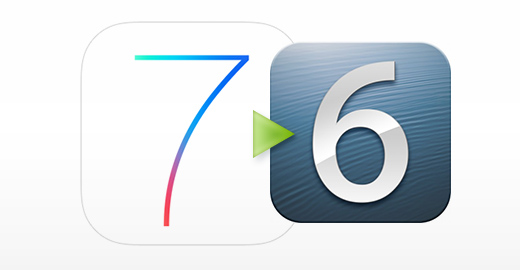
С помощью iTunes, USB кабеля и прошивки вы можете вернуться снова на iOS 6
17.06.13 в 17:41
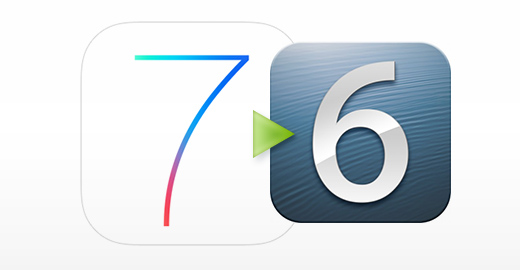
Не смотря на то, что iOS 7 все еще находится на стадии beta и доступна лишь разработчикам, интернет содержит большое количество ссылок на ее тестовую сборку, которую можно установить почти каждый. К сожалению beta версия содержит баги, мешающие ей полноценно пользоваться и хотя официально такая возможность не афишируется, вы все еще можете вернуться обратно на iOS 6. Дело в том, что пока iOS 7 находится в стадии beta, а iOS 6 является стабильной версией, с помощью несложных трюков систему можно откатить обратно.
Для возврата к iOS6 вам потребуется: последняя версия iTunes, файлы iPSW от iOS 6.1.4 или 6.1.3 и USB кабель. Сделайте резервную копию с текущего устройства и скачайте iOS 6:
iPhone 5 iOS 6.1.4 IPSW для GSM или CDMAiPhone 4S iOS 6.1.3 IPSW для GSM и CDMAiPhone 4 iOS 6.1.3 IPSW для GSM или CDMAiPod touch 5 поколение iOS 6.1.3
iPad 4 GSM (с симкартой) 6.1.3iPad 4 Wi-Fi 6.1.3
iPad 3 GSM (с симкартой) 6.1.3iPad 3 Wi-Fi 6.1.3
iPad 2 GSM (с симкартой) 6.1.3iPad 2 Wi-Fi 6.1.3iPad 2 (2012 г.) Wi-Fi 6.1.3
iPad mini GSM (с симкартой) 6.1.3iPad mini Wi-Fi 6.1.3
Как вернуться на iOS 6 с iOS 7
1. Подключите свой iPhone к компьютеру по USB кабелю и откройте iTunes. 2. Выберите ваше устройство в iTunes и во вкладке Обзор (Summary) зажмите кнопку Option и нажмите на кнопку Восстановить iPhone…
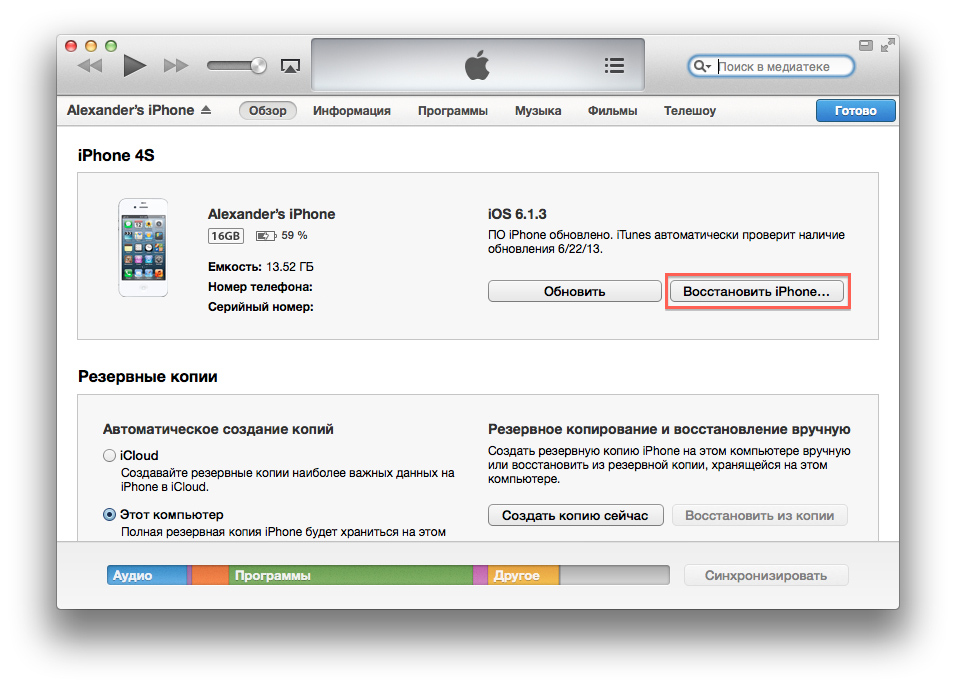
Зажмите Opt + восстановить iPhone
3. Выберите скачанный ранее IPSW и нажмите Восстановить. При этом ваше устройство не нужно перезагружать в DFU режим.
Через некоторое время iOS 6 будет установлена снова, а устройство очищено, словно вы его только что купили. Теперь вы можете восстановить данные из резервной копии, сделанной ранее.
До каких пор возврат будет возможен?
К сожалению подобный трюк может скоро перестанет работать. Система установки операционных систем работает следующим образом: когда вы пытаетесь установить новую OS на свое iOS устройство, даже если эта установка производится из внешнего файла, iTunes связывается с сервером Apple и запрашивает разрешение на эту операцию. Однако, со временем Apple отключит это разрешение и возврат к iOS 6 станет невозможен. Если вы все еще планируете вернуться с iOS 7 на iOS 6, вам следует поторопиться, чтобы не застрять на iOS 7 навечно и не забудьте сообщить об этом друзьям.

Сервер Apple пока еще разрешает установку iOS 6
Когда произойдет отключение разрешения на установку iOS 6 не знает никто, однако специальный сайт Firmware Links позволяет посмотреть статус разрешения. Как видно на скриншоте выше, не смотря на выход iOS 7, сервера Apple пока еще дают возможность установить и iOS 6.
Читайте также: Как уменьшить расход аккумулятора у iPhone с iOS 7 и Как ускорить работу Safari на старых устройствах c iOS 7.

macilove.com
- Зачем обновлять ios на айфоне
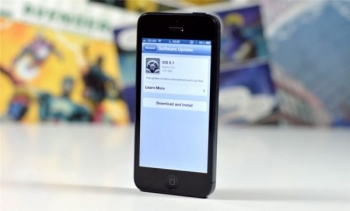
- Калькулятор ios

- Браузер тор ios

- Ios 11 сравнение
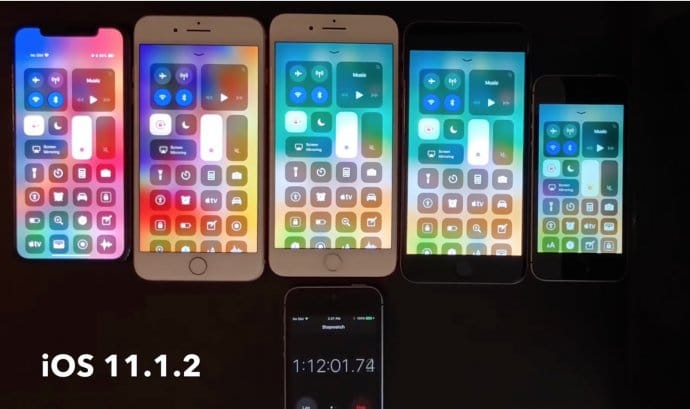
- Ios 11 как закрывать приложения

- Ios 11 картинка

- Ios дневник тренировок

- Ios на планшет

- Ios 7 обзор

- Умный будильник xiaomi mi band 2 ios

- Можно ли обновить ios через компьютер
